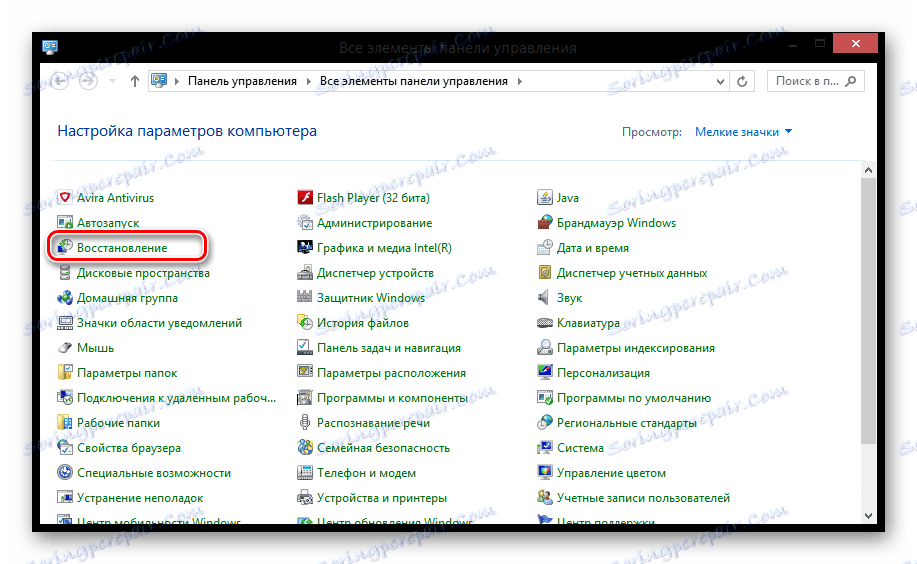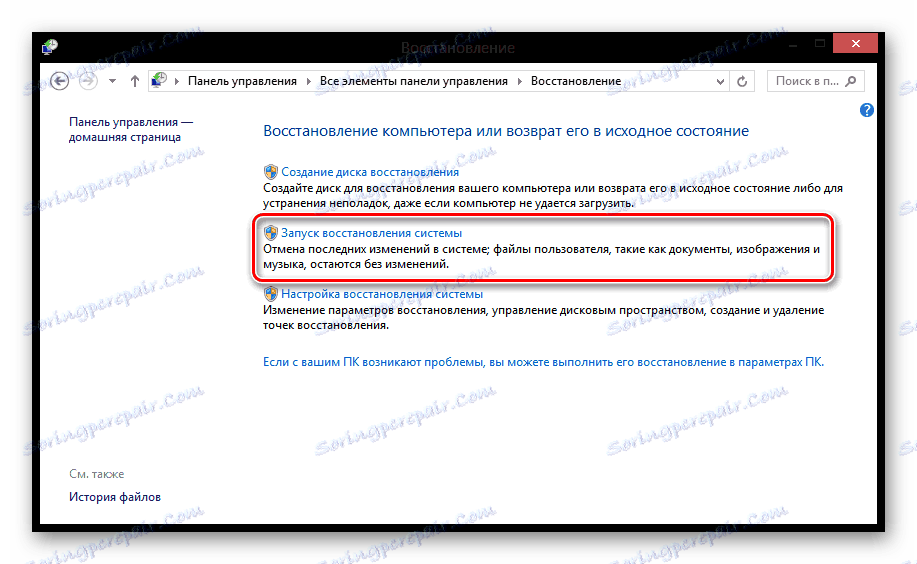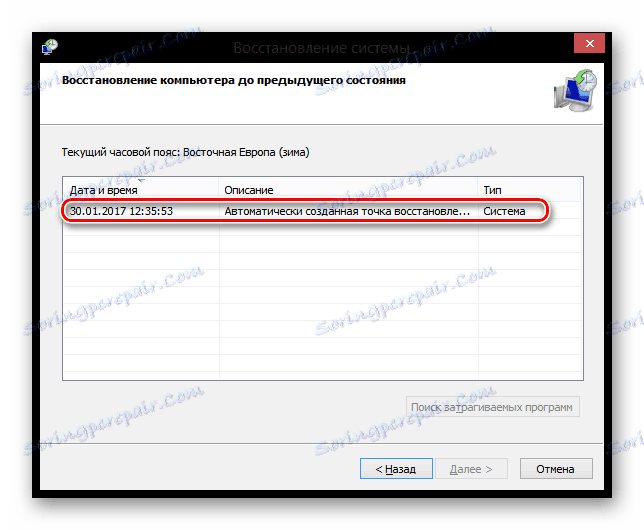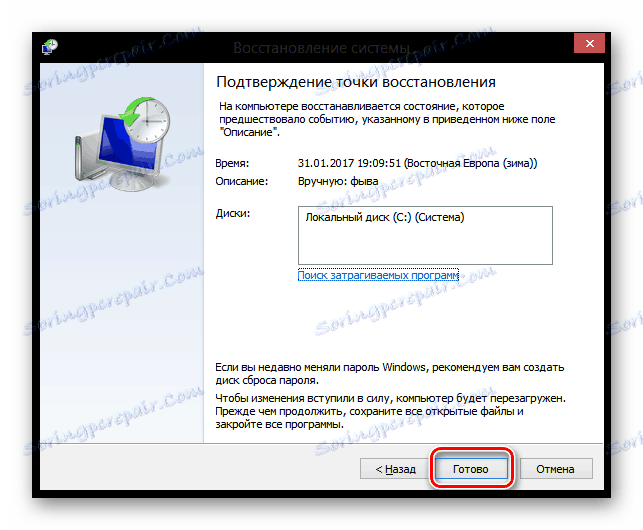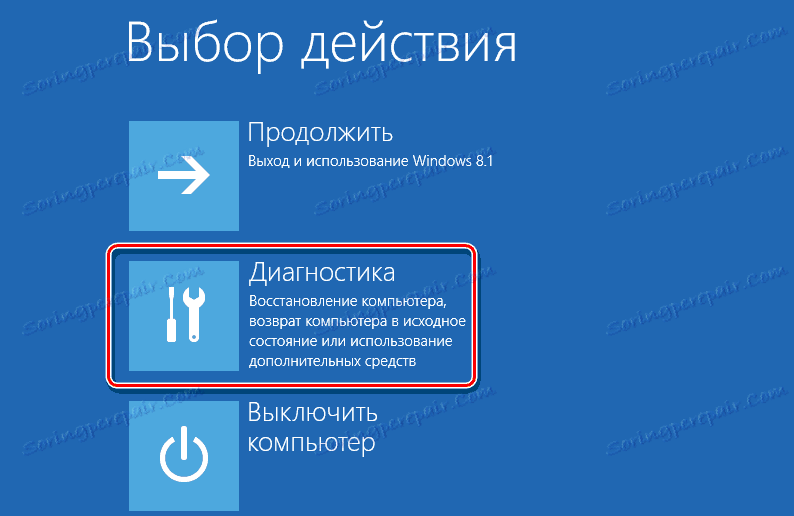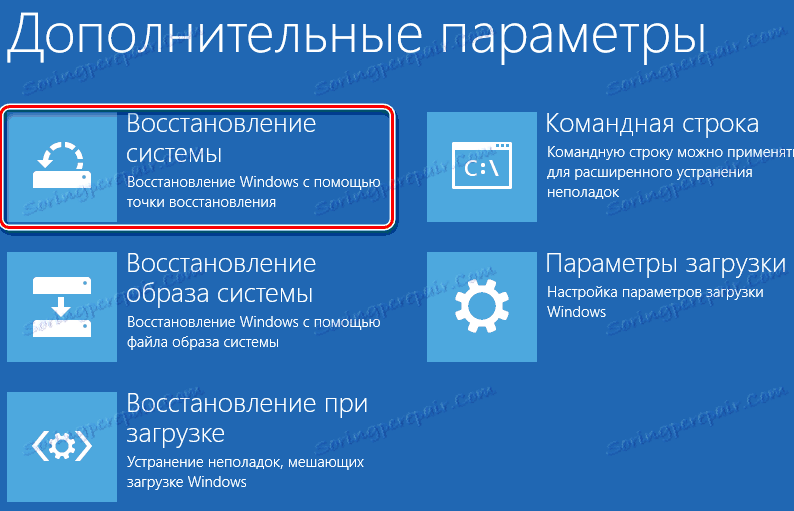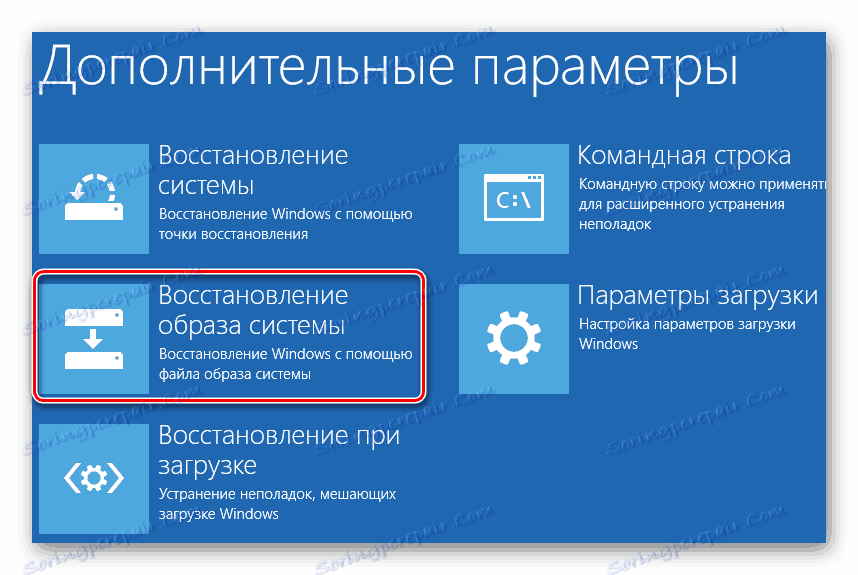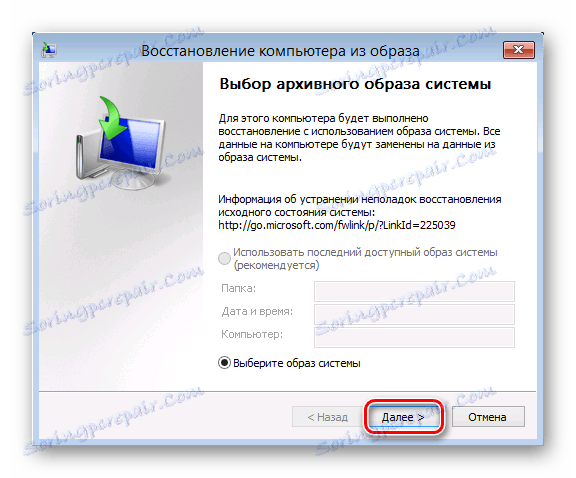كيفية اصلاح ويندوز 8
في بعض الأحيان ، بسبب تثبيت البرنامج أو برنامج التشغيل أو الإصابة بالفيروسات ، قد يبدأ Windows في العمل ببطء أو يتوقف عن العمل تمامًا. يتيح لك "استعادة النظام" إمكانية إرجاع ملفات النظام وبرامج الكمبيوتر إلى الحالة التي تم فيها العمل بشكل صحيح ، ولتجنب استكشاف الأخطاء وإصلاحها لفترة طويلة. لن يؤثر ذلك على المستندات والصور والبيانات الأخرى.
محتوى
النسخ الاحتياطي ويندوز 8
هناك حالات عندما يكون من الضروري استرجاع النظام - لاستعادة ملفات النظام الرئيسية من "لقطة" حالة سابقة - نقطة الاسترداد أو صورة نظام التشغيل. مع ذلك ، يمكنك إرجاع Windows في ترتيب العمل ، ولكن في الوقت نفسه ، سيتم حذف كافة الملفات التي تم تثبيتها مؤخرًا على محرك الأقراص C (أو أي قرص آخر ، حسب النسخ الاحتياطي للقرص) والبرامج ، من الممكن أن الإعدادات التي تم إجراؤها خلال هذه الفترة.
إذا كنت تستطيع تسجيل الدخول
التراجع إلى النقطة الأخيرة
إذا توقفت عن العمل بعد تثبيت تطبيق جديد أو تحديث ، فإن جزءًا فقط من النظام توقف عن العمل (على سبيل المثال ، بعض برامج التشغيل قد سقطت أو كانت هناك مشكلة في البرنامج) ، ثم يمكنك استعادة النقطة الأخيرة عندما يعمل كل شيء بدون فشل. لا تقلق ، لن تتأثر ملفاتك الشخصية.
- في تطبيقات خدمة Windows ، ابحث عن "لوحة التحكم" وقم بتشغيلها.
![خدمات ويندوز المرافق 8]()
- في النافذة التي تفتح ، تحتاج إلى العثور على عنصر "استعادة" .
![جميع العناصر في لوحة تحكم Windows 8]()
- انقر فوق "بدء استعادة النظام" .
![استعادة ويندوز 8]()
- الآن يمكنك تحديد واحدة من نقاط التراجع المحتملة. يجعل Windows 8 تلقائياً حفظ حالة نظام التشغيل قبل تثبيت أي برنامج. ولكن يمكنك أيضًا إجراء ذلك يدويًا.
![استعادة نظام ويندوز 8]()
- يبقى فقط لتأكيد النسخ الاحتياطي.
![ويندوز 8 استعادة النظام التأكيد]()
إنتباه من فضلك!
لا يمكن مقاطعة عملية الاسترداد إذا تم تشغيلها. يمكن إلغاؤها فقط بعد اكتمال العملية.
بعد اكتمال العملية ، سيتم إعادة تشغيل جهاز الكمبيوتر الخاص بك وسوف يكون كل شيء هو نفسه مرة أخرى.
بعد اكتمال العملية ، سيتم إعادة تشغيل جهاز الكمبيوتر الخاص بك وسوف يكون كل شيء هو نفسه مرة أخرى.
إذا كان النظام تالفًا ولا يعمل
الطريقة الأولى: استخدم نقطة الاسترداد
إذا لم تتمكن من تسجيل الدخول بعد إجراء أي تغييرات ، ففي هذه الحالة تحتاج إلى استعادة وضع النسخ الاحتياطي. عادة ما يذهب الكمبيوتر في مثل هذه الحالات نفسها في الوضع الضروري. إذا لم يحدث ذلك ، اضغط F8 (أو Shift + F8 ) أثناء بدء تشغيل الكمبيوتر.
- في النافذة الأولى ، بالاسم "Select an action" ، حدد "Diagnostics" .
![ويندوز 8 وضع الاسترداد]()
- على شاشة التشخيص ، انقر فوق الزر " خيارات متقدمة" .
![ويندوز 8 التشخيص]()
- يمكنك الآن بدء استرداد نظام التشغيل من النقطة عن طريق تحديد العنصر المقابل.
![استعادة نظام ويندوز 8]()
- يتم فتح نافذة يمكنك من خلالها تحديد نقطة الاسترداد.
![استعادة نظام ويندوز 8]()
- بعد ذلك ، سترى على محرك الأقراص سيتم نسخ الملفات احتياطياً. انقر فوق "تم" .
![ويندوز 8 استعادة النظام التأكيد]()
بعد ذلك ، ستبدأ عملية الاسترداد وستتمكن من متابعة العمل على الكمبيوتر.
الطريقة 2: النسخ الاحتياطي من محرك أقراص التمهيد
يسمح لك نظام التشغيل Windows 8 و 8.1 بإنشاء قرص استرداد قابل للتشغيل باستخدام الأدوات القياسية. هو محرك أقراص USB محمول عادي يتم تحميله في بيئة الاسترداد في Windows (أي ، وضع تشخيص محدود) ، والذي يسمح لك بإصلاح بدء التشغيل أو نظام الملفات أو إصلاح المشاكل الأخرى التي تتسبب في عدم إقلاع نظام التشغيل أو العمل مع مشاكل ملموسة.
- أدخل محرك أقراص USB المحمول الخاص بالتشغيل أو التثبيت في موصل USB.
- عندما يتم تمهيد النظام ، استخدم المفتاح F8 أو تركيبة Shift + F8 للدخول في وضع الاسترداد. اختر "التشخيص" .
![ويندوز 8 وضع الاسترداد]()
- الآن اختر "خيارات متقدمة"
![ويندوز 8 التشخيص]()
- في القائمة التي تظهر ، انقر فوق "استعادة صورة النظام".
![ويندوز 8 صورة الانتعاش]()
- سيتم فتح نافذة يجب أن تحدد فيها محرك الأقراص المحمول الذي توجد عليه النسخة الاحتياطية من نظام التشغيل (أو مثبت Windows). انقر فوق "التالي" .
![ويندوز 8 استعادة من الصورة]()
يمكن أن يستغرق النسخ الاحتياطي وقتًا طويلاً ، لذا كن صبورًا.
وبالتالي ، يسمح نظام التشغيل الخاص بأسرة Microsoft Windows للأدوات القياسية (القياسية) بإجراء نسخ احتياطي كامل واستعادة أنظمة التشغيل من الصور المحفوظة مسبقًا. في هذه الحالة ، ستبقى جميع معلومات المستخدم دون مساس.